Cum se localizează fișierele .pst sau .ost în Outlook?
În mod normal, fișierele de date Outlook ale .pst sau .ost sunt ascunse adânc în computer. Nu numai că fișierele de date Outlook implicite generează singure și salvează într-un folder ciudat, utilizatorii pot deschide fișiere .pst sau fișiere .ost din foldere speciale din Outlook. Prin urmare, îi determină pe utilizatori să descopere cu ușurință acele fișiere .pst sau .ost într-un timp scurt. De fapt, există câteva trucuri pentru a vă ajuta să localizați fișierele .pst sau .ost simultan.
Găsiți fișierele .pst sau .ost cu caracteristica Deschidere locație fișier
Găsiți fișierele .pst sau .ost în centrul de setare a contului
- Automatizați e-mailurile cu Auto CC / BCC, Auto înainte prin reguli; trimite Răspuns automat (În afara biroului) fără a necesita un server de schimb...
- Primiți mementouri ca Avertisment BCC când răspundeți la toate în timp ce vă aflați în lista BCC și Amintiți-vă când lipsesc atașamentele pentru atașamente uitate...
- Îmbunătățiți eficiența e-mailului cu Răspunde (toate) cu atașamente, Adăugați automat salutul sau data și ora în semnătură sau subiect, Răspunde la mai multe e-mailuri...
- Simplificați e-mailurile cu Rechemare e-mailuri, Instrumente de atașare (Comprimați toate, Salvați automat toate...), Eliminați duplicatele, și Raport rapid...
 Găsiți fișierele .pst sau .ost cu caracteristica Deschidere locație fișier
Găsiți fișierele .pst sau .ost cu caracteristica Deschidere locație fișier
Cel mai simplu truc pentru a localiza fișierele .pst sau .ost este să faceți clic dreapta în Panoul de navigare.
Pasul 1: Treceți la vizualizarea Mail făcând clic pe Mail în panoul de navigare.
Pasul 2: Faceți clic dreapta pe folderul rădăcină al unui cont de e-mail, apoi faceți clic pe Deschide locația fișierului în meniul cu clic dreapta.
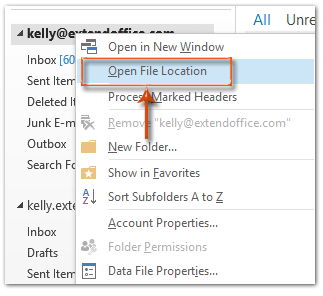
În Outlook 2007, faceți clic pe Deschideți fișierul de date Outlook în meniul cu clic dreapta.
Apoi, folderul care conține fișierul .pst sau .ost al contului de e-mail specificat va fi deschis simultan.
 Găsiți fișierele .pst sau .ost în centrul de setare a contului
Găsiți fișierele .pst sau .ost în centrul de setare a contului
Acest truc vă va ghida să localizați fișierele .pst sau .ost ale conturilor de e-mail din centrul de setări ale contului.
Pasul 1: Deschideți caseta de dialog Setări cont:
- În Outlook 2010 și 2013, faceți clic pe Fișier > Informație > Setările contului > Setările contului.
- În Outlook 2007, faceți clic pe Instrumente > Setările contului.
Pasul 2: În caseta de dialog Setări cont, selectați și evidențiați numele fișierului de date de pe Fișiere de date tab.
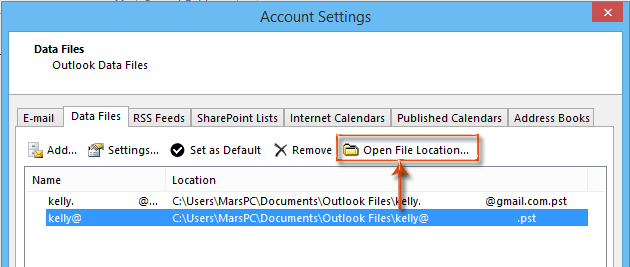
Pasul 3: Faceți clic pe Deschide locația fișierului buton (sau Deschideți dosarul din Outlook 2007).
Apoi, se va deschide instantaneu folderul care conține fișierul de date Outlook specificat, evidențiind foarte mult fișierul .pst sau .ost din dosar.
Cele mai bune instrumente de productivitate de birou
Kutools pentru Outlook - Peste 100 de funcții puternice pentru a vă supraalimenta Outlook
🤖 AI Mail Assistant: E-mailuri profesionale instantanee cu magie AI--un singur clic pentru răspunsuri geniale, ton perfect, stăpânire în mai multe limbi. Transformați e-mailurile fără efort! ...
📧 Automatizare e-mail: În afara biroului (disponibil pentru POP și IMAP) / Programați trimiterea de e-mailuri / CC/BCC automat după reguli la trimiterea e-mailului / Redirecționare automată (Reguli avansate) / Adăugare automată felicitare / Împărțiți automat e-mailurile cu mai mulți destinatari în mesaje individuale ...
📨 Managementul e-mail: Amintește-ți cu ușurință e-mailurile / Blocați e-mailurile înșelătorii de către subiecți și alții / Ștergeți e-mailurile duplicate / Cautare Avansata / Consolidați foldere ...
📁 Atașamente Pro: Salvați în serie / Detașare lot / Compresă în loturi / Salvare automata / Detașare automată / Comprimare automată ...
🌟 Magia interfeței: 😊Mai multe emoji drăguțe și cool / Îmbunătățiți-vă productivitatea Outlook cu vizualizările cu file / Minimizați Outlook în loc să închideți ...
???? Minuni cu un singur clic: Răspundeți tuturor cu atașamentele primite / E-mailuri anti-phishing / 🕘Afișați fusul orar al expeditorului ...
👩🏼🤝👩🏻 Contacte și calendar: Adăugați în lot contacte din e-mailurile selectate / Împărțiți un grup de contact în grupuri individuale / Eliminați mementouri de ziua de naștere ...
Peste 100 Caracteristici Așteaptă explorarea ta! Click aici pentru a descoperi mai multe.

